Acasă> Colțul colțului> Cum se dezactivează panoul din stânga (Switcher) în Windows 8 și nu numai. Secret Switcher Parametrii
Acum, că știi cum să dezactivați panoul lateral dreapta (Charms Bar) de pe desktop-ul Windows 8. Aș dori să vă oferim să se uite în direcția opusă, literalmente - la stânga, unde, utilizatorii de Windows 8, a se vedea panoul de comutare între aplicațiile Metro bazate pe - Switcher:
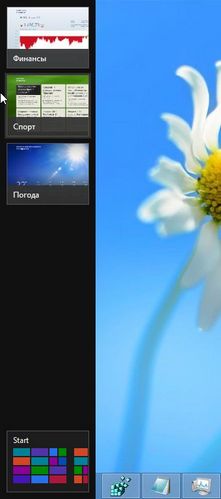
Problema pentru mine personal este aceeași - ghidarea accidentală în colțul din stânga sus al indicatorului mouse - și acest buton de notoriu apare pe ecran. În acest articol vă voi spune despre câțiva dintre parametrii săi nedocumentați și cum să le dezactivați aspectul neinvitat.
Deci, toate opțiunile comutatorului Switcher sunt stocate în cheia de registry
Această secțiune nu este implicită, trebuie creată independent.
Următorii parametri pot fi găsiți aici:
BackstackEnabled
Valoarea parametrului BackstackEnabled DWORD are o valoare implicită, și controlează apariția panoului Switcher atunci când rezumând cursorul în colțul din stânga sus. Aceasta corespunde acestei setări:
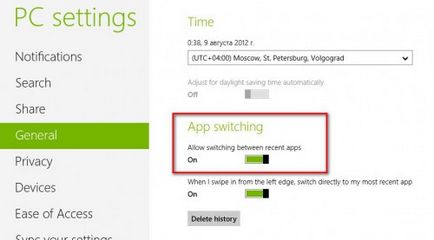
Dacă îl dezactivați - atunci când plasați indicatorul în colțul din stânga sus al aspectului Switcher nu se va întâmpla, de fapt - panoul din stânga va fi complet dezactivat. Aceasta înseamnă că combinația dintre tastele Win + Tab va înceta să funcționeze. În registru, se scrie zero în parametrul:
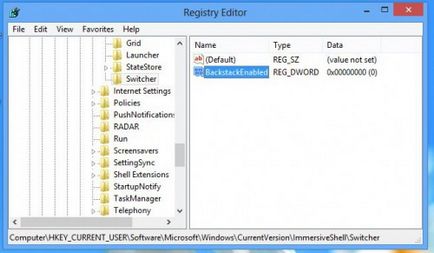
Cred că o astfel de optimizare va atrage, de asemenea, acei utilizatori care nu utilizează deloc aplicații Metro și niciodată nu le lansează deloc.
MouseCloseThreshold
O altă opțiune excelentă, care permite accelerarea închiderii aplicațiilor Metro (deoarece acestea nu pot fi închise de mouse).
Valoarea sa DWORD determină cât timp este nevoie pentru a trage aplicația Metro pe ecran. Cu cât valoarea este mai mare, cu atât este mai mică "kilometrajul" mouse-ului. Dacă setați la zero, nu puteți închide aplicația cu mouse-ul.
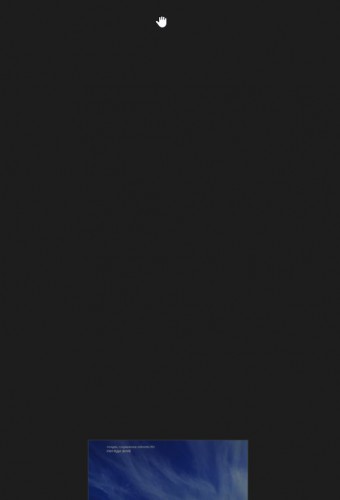
Rețineți poziția cursorului de mână - este încă în partea de sus și aplicația este deja închisă.
Încercați să aplicați acest tweak pentru a obține efectul, ca în imaginea de mai sus:
Nu uitați să reporniți Explorer sau să vă conectați la sistem după ce le aplicați.
Vă asigur că reducerea alergării mouse-ului are un efect foarte pozitiv asupra percepției aplicațiilor Metro!
TouchCloseThreshold
Același lucru, dar afectează "degetele" kilometrajului atunci când utilizați un ecran tactil.
DiscardThreshold
Acest parametru DWORD specifică cât de mult să trageți aplicația Metro din partea de jos a ecranului pentru a anula închiderea aplicației. În esență, este fratele gemene al celor doi parametri anteriori. Cu cât este mai mare valoarea, cu atât este mai mică aplicația legată de mouse.
Redarea valorilor parametrilor MouseCloseThreshold și DiscardThreshold, se poate realiza închiderea și anularea închiderii programului din partea de sus a ecranului.
CrossMonitorDragTolerance
Valoarea DWORD este 1 sau 0. În consecință, permite sau interzice tragerea aplicațiilor Metro între două monitoare (dacă sunt conectate).
BackstackMode
Acest parametru corespunde următoarei setări:
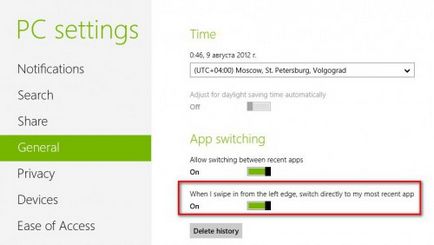
Dacă setarea este activată, este egală cu una, dacă nu - cu zero. Setarea modifică comportamentul gestului "de la marginea din stânga", oferind posibilitatea de a comuta imediat la aplicațiile recent utilizate.
ModeTimeout
Acest parametru DWORD controlează întârzierea înainte de a trece la aplicațiile recent utilizate, cu condiția ca gestul "de la marginea din stânga" să fie pornit.